Reklaam
 Pole kaua aega tagasi (tegelikult selle kuu algusest peale), et vahetasin GNOME'i töölaua kasutamise KDE töölauale oma Linuxi süsteemi jaoks. Nüüd ei ürita ma leegisõda ega midagi muud alustada, vaid olen isiklikult leidnud, et KDE on parem sest minu jaoks on see intuitiivsem, omab väga ilusat pilkupüüdvust ja pakub palju võimalusi sisseehitatud. Nüüd, kui KDE 4.7-s on tulemas viimane puuduv funktsioon (CalDAV-sünkroonimine), vahetan peagi kõik oma rakendused nende KDE-de vastu.
Pole kaua aega tagasi (tegelikult selle kuu algusest peale), et vahetasin GNOME'i töölaua kasutamise KDE töölauale oma Linuxi süsteemi jaoks. Nüüd ei ürita ma leegisõda ega midagi muud alustada, vaid olen isiklikult leidnud, et KDE on parem sest minu jaoks on see intuitiivsem, omab väga ilusat pilkupüüdvust ja pakub palju võimalusi sisseehitatud. Nüüd, kui KDE 4.7-s on tulemas viimane puuduv funktsioon (CalDAV-sünkroonimine), vahetan peagi kõik oma rakendused nende KDE-de vastu.
Kui olete minuga samas olukorras ja hakkate nägema KDE töölaua täielikku potentsiaali, see artikkel räägib funktsioonidest, mille eesmärk on teie tootlikkuse suurendamine, ja kuidas neid kasutada.
Tegevused
Esiteks on tegevused. See on väljamõeldud nimi, mis ütleb, et iga virtuaalne töölaud võib tegutseda iseseisvalt ja et neil kõigil ei pea olema sama taustpilt ja vidinad. Tegevuste abil saate iga virtuaalse töölaua eraldi seada nii, et see kasutaks oma taustapilti ja vidina paigutust, nii et saaksite iga virtuaalset töölauda optimaalselt kasutada mis tahes toimingute jaoks, mis teil selle jaoks meeles olid.
Näitena võiks ühe kohandada veebibrauseriks, teise saab luua abistamaks kontori- või tööülesannete täitmisel.

Tegevused on kõige kasulikumad, kui lubate vaikeseade oma süsteemiseadetes. Virtuaalsete töölaudade kategoorias Tööruumi käitumine peate lubama „Iga töölaua jaoks erinevad vidinad“. Pange tähele, et kui lööte Kandideeri töölauad põhimõtteliselt “lähtestatakse”, ehkki kui seade keelata ja vajutada, siis see naaseb Kandideeri jälle.
Nii et kui soovite, võite klõpsata töölaua paremas ülanurgas, vajutada Tegevused, ja all Lisage tegevus vali Kloonide praegune tegevus. Teisisõnu, selle virtuaalse töölaua sätted, tapeet ja vidinate paigutus on sisuliselt „tegevused“. Kui saate iga virtuaalse töölaua jaoks eraldi tegevuse määrata, saate paindlikkuse, mida seal varem polnud. Isegi kui see säte pole sisse lülitatud, saate selle funktsiooni abil oma töölaual toiminguid hõlpsalt välja lülitada.
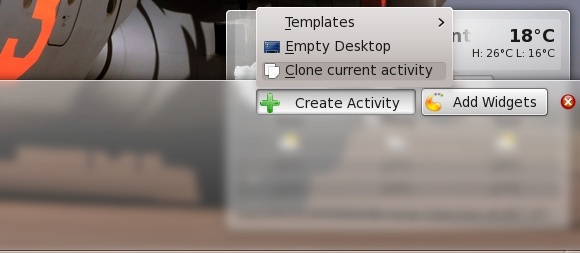
Vidinad
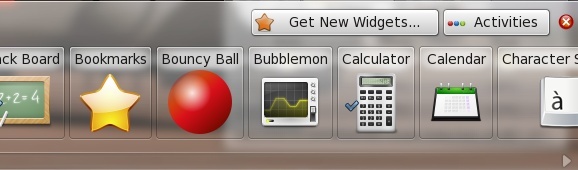
Vidinad ise on veel üks lahe teema. Saate need oma töölauale lisada, klõpsates paremas ülanurgas ja valides Lisage vidin. KDE töölaual pole vaikimisi ikoone, vaid pigem vidinad. Kui tõmbate Windowsi-laadse otsetee loomiseks töölauale ikooni, lisate selle asemel vidina kujul otsetee.
Need otseteed ei lähe töölaua kausta. Selle asemel, et kuvada töölaua kausta sisu, kuvatakse vidin nimega „Kaustavaade”Lisatakse ja seatakse seda kausta näitama. Vidina saab konfigureerida kuvama süsteemis kausta.
Saate lisada palju teisi vidinaid. Vaadake lihtsalt läbi võimalike vidinate loend, mida saate lisada, ja proovige neid. Paari minuti pärast leiate kindlasti mõned lemmikud.
Armatuurlaud
Ja lõpuks, veel üks suurepärane funktsioon on armatuurlaud. Seda funktsiooni saab kasutada vidinate ja tegevuste mis tahes kombinatsioonis ning see pakub kena ühendava elemendi kogu töölauale. Armatuurlaud pole lihtsalt midagi muud kui armatuurlaud, mis sisaldab rohkem vidinaid.

Vaikimisi on see seatud näitama praegu töölaual olevaid vidinaid, kuid süsteemisätetes saate valida, kas armatuurlaud kuvaks oma vidinate kogumi. See seade on väga tore neile, kes kasutavad igas virtuaalsel töölaual erinevaid toiminguid, nagu see on alati enim kasutatud vidinate kuvamiseks globaalne armatuurlaud (pärast nende paigutamist vidinasse) Armatuurlaud).
Juhtpaneeli helistamiseks vajutage klahvikombinatsiooni Ctrl + F12 ja lisage vidin, klõpsates hiire parema nupuga ekraanil.
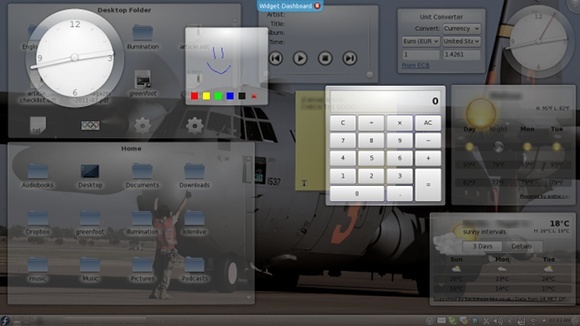
Järeldus
Õige konfiguratsiooni ja tootlikkuse taseme saavutamiseks peate välja selgitama, millised paigutused teie jaoks kõige paremini sobivad. Kui olete lõpetanud, palju õnne! Patsutage end selga, sest panite töölaua just teie heaks töötama. Pidage meeles, et KDE töölaua kohta saate süsteemisätetes alati näpunäiteid lisada, näiteks lisada rohkem virtuaalseid töölaudu.
Danny on Põhja-Texase ülikooli vanem, kes naudib kõiki avatud lähtekoodiga tarkvara ja Linuxi aspekte.